Comment gérer vos projets à l'aide d'un outil WordPress PM fiable
Publié: 2020-08-22La gestion de projet intelligente est la clé du succès. Lorsque plusieurs personnes sont impliquées dans un projet, il devient essentiel d'avoir une sorte de système de gestion de projet pour suivre l'avancement des travaux.
De nombreuses personnes optent pour un logiciel de gestion de projet coûteux lorsqu'elles ont besoin d'une solution de gestion de projet. Mais saviez-vous que vous pouviez faire cela avec WordPress ?
WP Project Manager Pro est un plugin WordPress premium qui transforme votre site Web WordPress en un système de gestion de projet. Vous pouvez avoir toute votre équipe sur votre site et gérer leur travail, attribuer des tâches, voir les progrès, créer des listes de tâches ou discuter des tâches avec eux à l'aide de ce plugin.
Aujourd'hui, nous allons vous montrer comment créer et gérer des projets en utilisant WordPress avec le plugin WP Project Management Pro.
Principales fonctionnalités de WP Project Manager en un coup d'œil
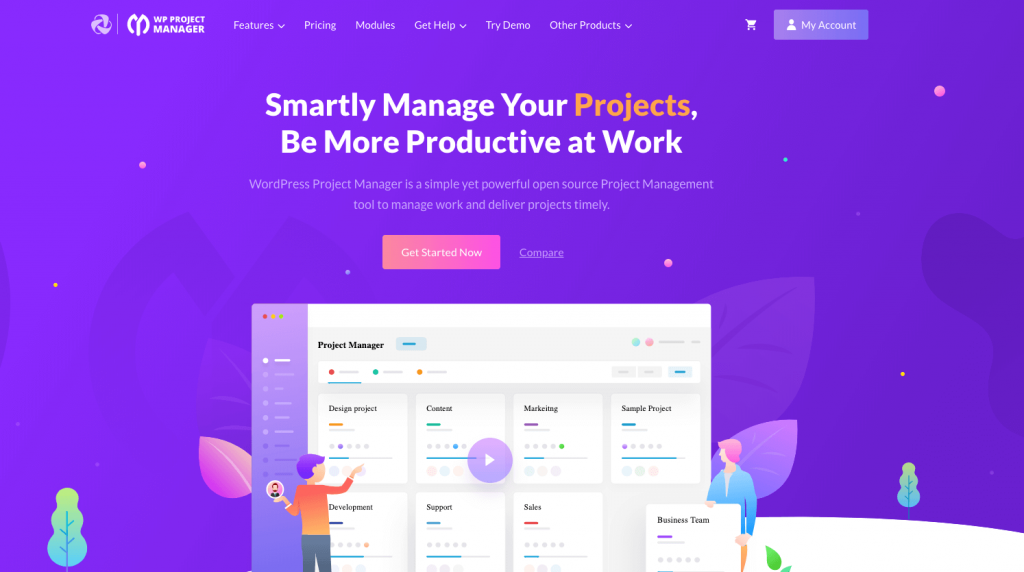
Tout d'abord, regardons les fonctionnalités du plugin WP Project Manager Pro.
- Tâches illimitées et définition de tâches récurrentes
- Modifier et styliser les messages
- Calendrier interactif
- Messagerie privée intégrée
- Voir la barre de progression sur la liste
- Définir la date de début et de fin du projet
- Attribuer des messages et une liste de tâches à un jalon
- Télécharger tous les fichiers en un seul endroit
- Créer des dossiers pour les fichiers
- Liez les messages et les listes de tâches avec des fichiers, rendez les fichiers privés
- Définir l'autorisation de l'utilisateur pour chaque projet
- Projets frontaux et discussions
- E-mails récapitulatifs quotidiens automatiques
- Filtres avancés pour les rapports et plus
Examinons maintenant de plus près certaines des fonctionnalités qui font de WP Project Manager Pro le meilleur plugin que vous pouvez utiliser pour apporter des capacités de gestion de projet à votre site WordPress.
Voyons comment gérer des projets avec WordPress-
Création de projets, organisation et affectation d'utilisateurs
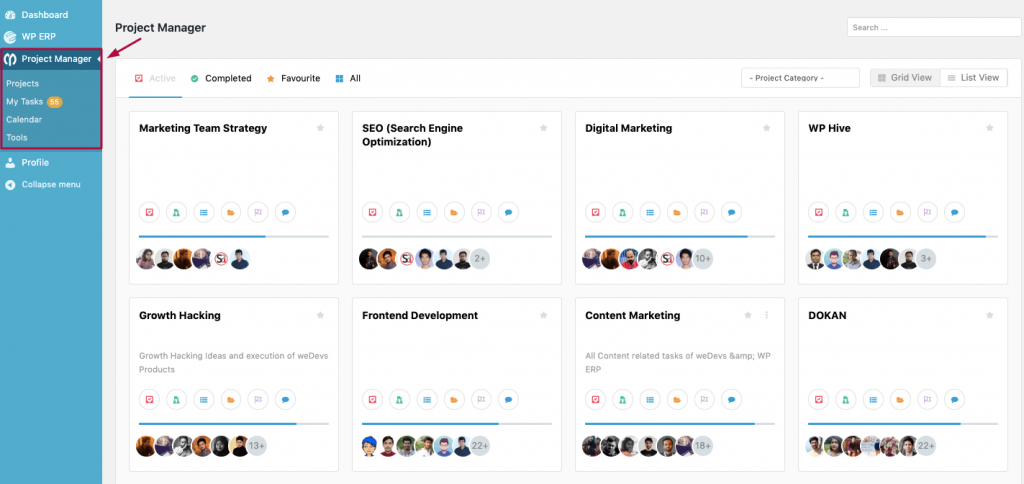
WP Project Manager Pro vous permet de créer autant de projets que vous le souhaitez. Si vous devez créer un grand nombre de projets, vous pouvez créer des catégories dans lesquelles classer les projets. Le plugin vous permet de gérer des projets à l'aide de WordPress. Il vous permet de créer des catégories de projets et de classer chaque projet.
Vous pouvez facilement filtrer les projets en utilisant ces catégories pour trouver le projet que vous recherchez en quelques secondes.
Si vous avez d'autres utilisateurs sur votre site, vous pouvez leur attribuer des tâches. La meilleure chose à propos du plugin WP Project Manager Pro est que si vous avez beaucoup de collègues, vous pouvez créer des projets séparés, attribuer des utilisateurs et définir des autorisations personnalisées pour eux sur une base par projet. Cela vous donne la possibilité d'attribuer des autorisations aux utilisateurs sur différents projets.
Ajouter des sous-tâches
Pour activer le module de sous-tâches, connectez-vous à votre tableau de bord d'administration WP. Ensuite, allez simplement dans Project Manager → Modules → Activer le module Sub Task.
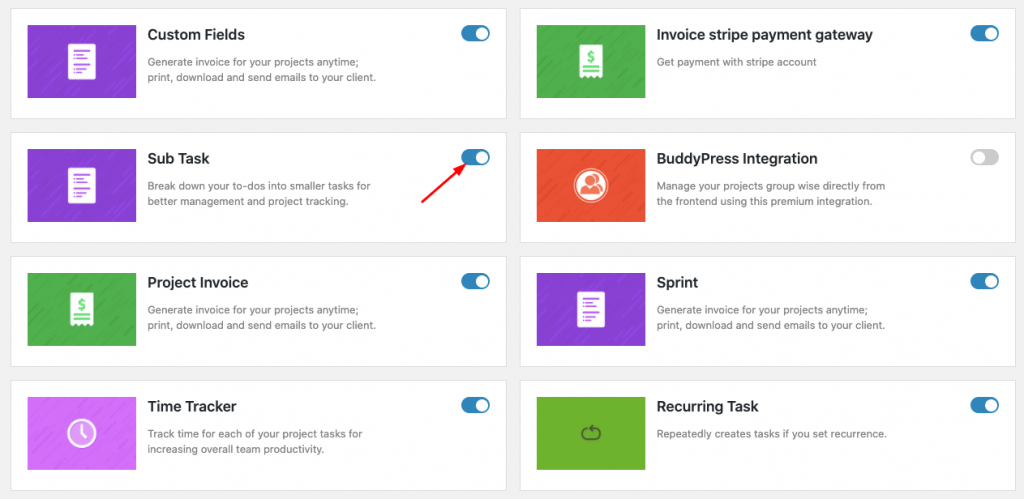
Vous pouvez ajouter des sous-tâches de deux manières :
- Sélection d'une tâche
- Utilisation du tableau Kanban
Sélection d'une tâche
Accédez à votre tableau de bord d'administration WP et cliquez sur le gestionnaire de projet. Sélectionnez un projet que vous souhaitez voir, puis cliquez sur l'onglet Listes de tâches.
En cliquant sur l'onglet Listes de tâches, vous obtiendrez la vue suivante :
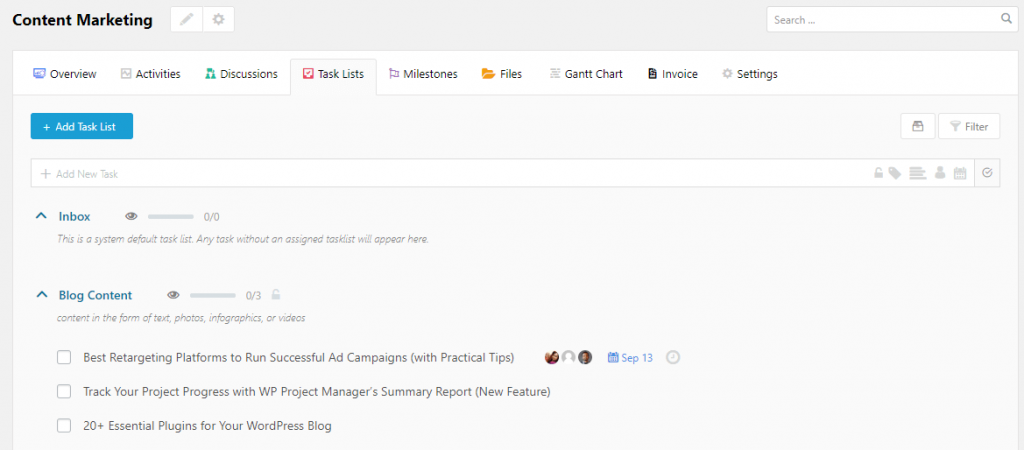
Sélectionnez maintenant une tâche en cliquant dessus. Par exemple, sélectionnons la tâche "Tutoriel vidéo" à partir d'ici.
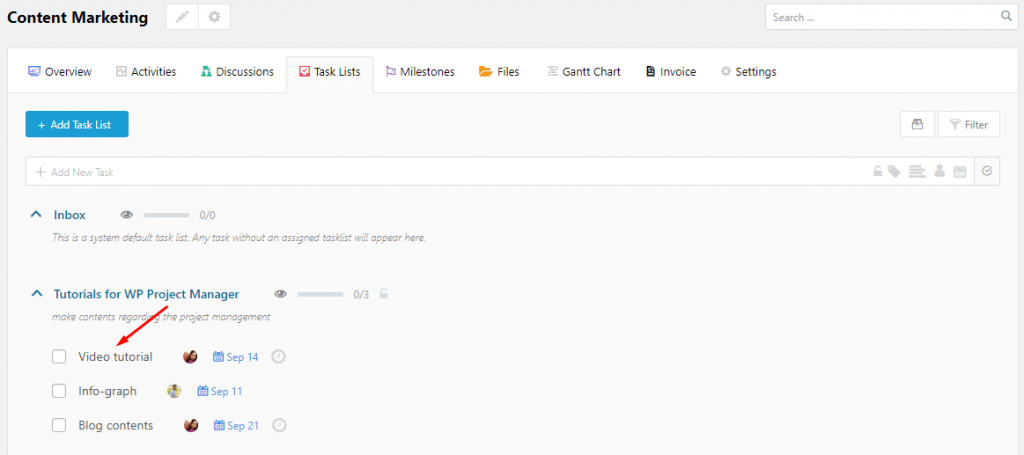
Maintenant, une fenêtre modale apparaîtra et à partir de cette fenêtre, vous pouvez ajouter une sous-tâche.
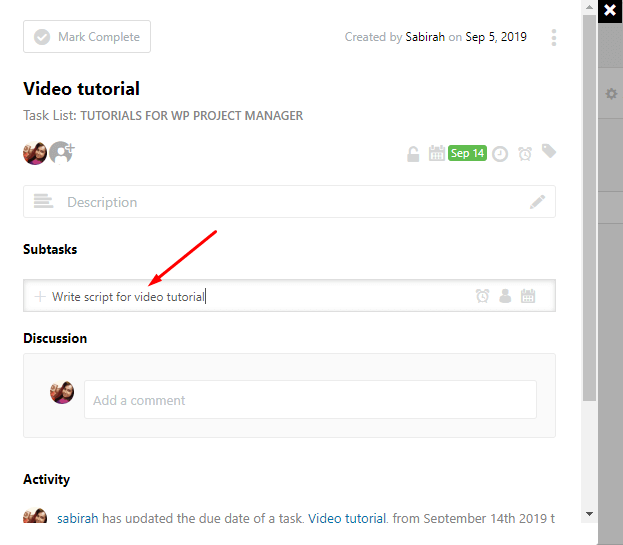
Il vous permet également d'ajouter une estimation du temps, d'affecter un collègue et de définir un délai pour chaque sous-tâche.
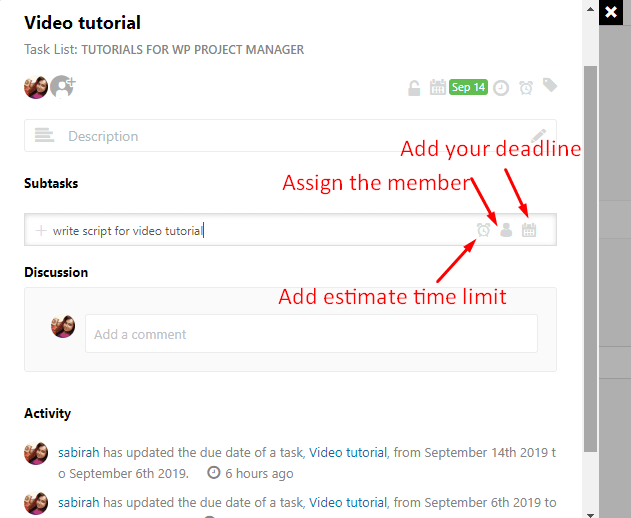
Lorsque vous avez terminé, vous devez appuyer sur le bouton "Entrée" du clavier pour enregistrer cette sous-tâche. Après avoir appuyé sur le bouton "Entrée", vous obtiendrez votre sous-tâche créée. De plus, vous aurez la possibilité de modifier et de supprimer la sous-tâche à partir d'ici.
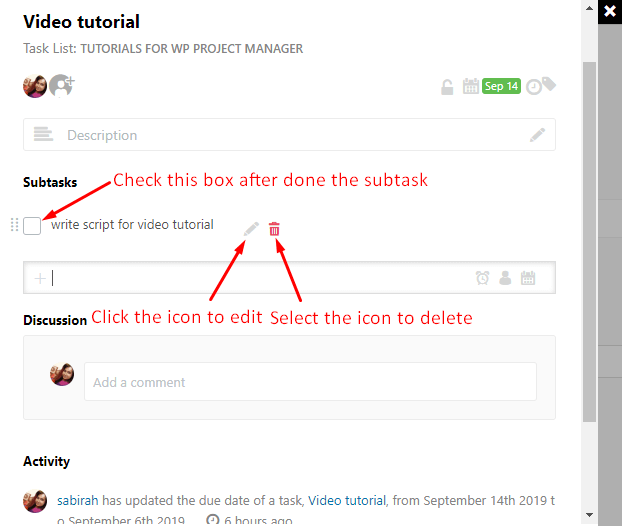
Après avoir terminé une sous-tâche, cochez la tâche comme terminée. Il vous aide à suivre l'avancement de votre travail et celui des membres de votre équipe.
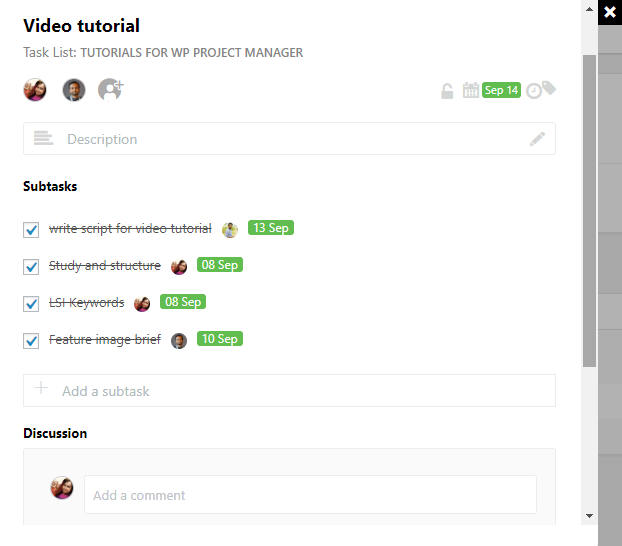
De cette façon, vous pouvez créer un nombre illimité de sous-tâches sous une tâche parente et les suivre individuellement à partir de votre gestionnaire de projet WP. L'avancement numérique simplifie nos activités quotidiennes, minimise notre charge de travail et facilite donc la gestion de projets à l'aide de WordPress.
Utilisation du tableau Kanban
Eh bien, vous pouvez utiliser un autre moyen d'ajouter des sous-tâches au sein d'un projet en utilisant le tableau Kanban. Pour cela, vous devez activer le module Kanban Board depuis Project Manager → Modules.
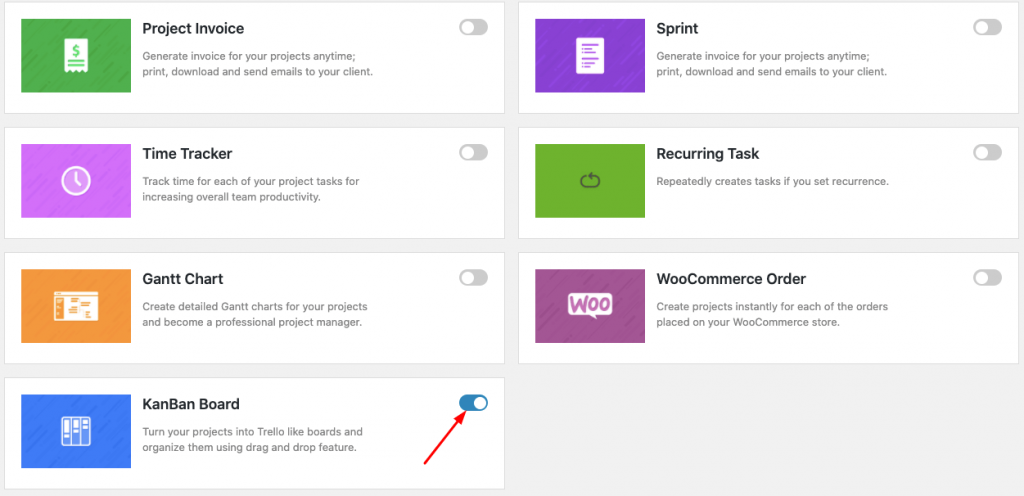
Après avoir activé le module, accédez à votre tableau Kanban pour ajouter des sous-tâches pour un projet spécifique.
Pour accéder à votre tableau Kanban, accédez à Gestionnaire de projet → Projets → Sélectionnez le projet que vous souhaitez afficher → Cliquez sur l'onglet Listes de tâches.
Ensuite, en haut à droite de la page, vous verrez deux petites barres. L'un d'eux est horizontal et l'autre vertical. Cliquez sur les barres verticales pour afficher le tableau Kanban de votre projet.
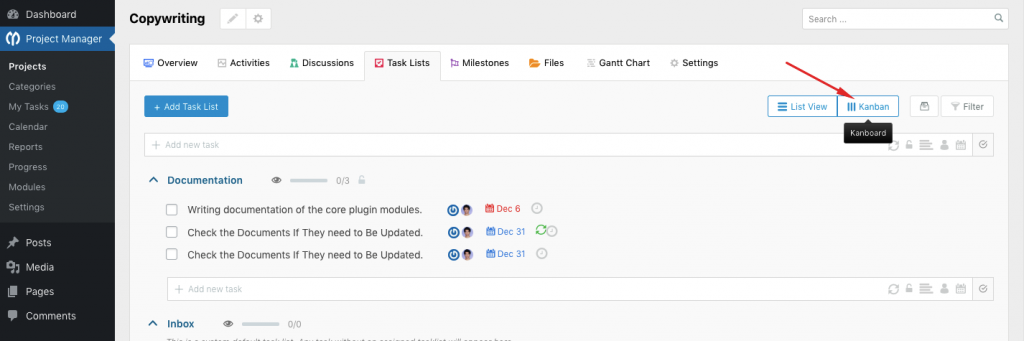
Après avoir cliqué sur l'icône de la barre verticale, vous obtiendrez le tableau Kanban comme suit :
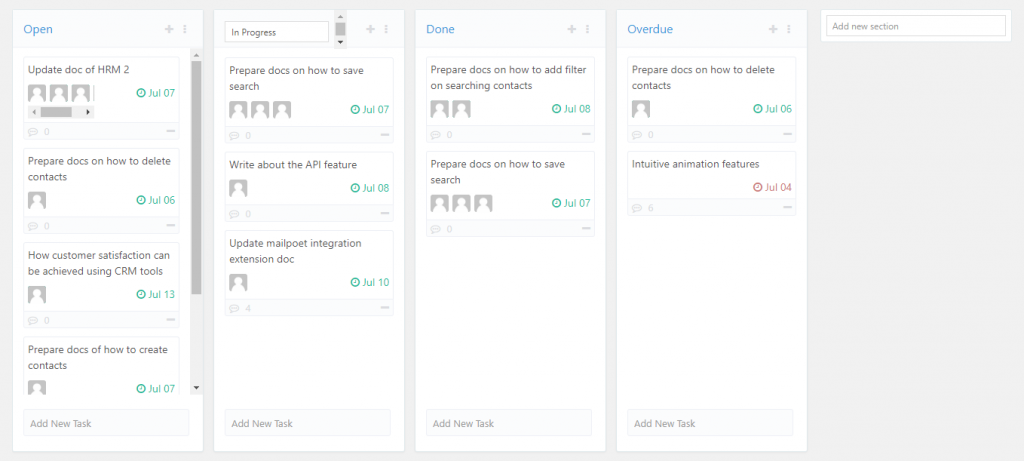
Vous obtiendrez ici quatre tableaux par défaut pour classer vos tâches. Mais vous avez la possibilité de renommer les tableaux par défaut et d'en ajouter des personnalisés. Ici, vous pouvez facilement ajouter de nouvelles tâches, sous-tâches et affecter des personnes liées à un tableau en quelques clics seulement.
Consultez la documentation détaillée du tableau Kanban pour gérer efficacement les tâches d'un projet spécifique.

WP Project Manager Pro vous permet d'attribuer un rôle aux utilisateurs lorsque vous créez un nouveau projet. Si votre collègue ou client n'est pas déjà inscrit sur le site, vous pouvez l'inscrire directement à partir de la fenêtre contextuelle du nouveau projet. Il est conçu pour vous faciliter la tâche et cela fonctionne ainsi !
Calendrier du projet
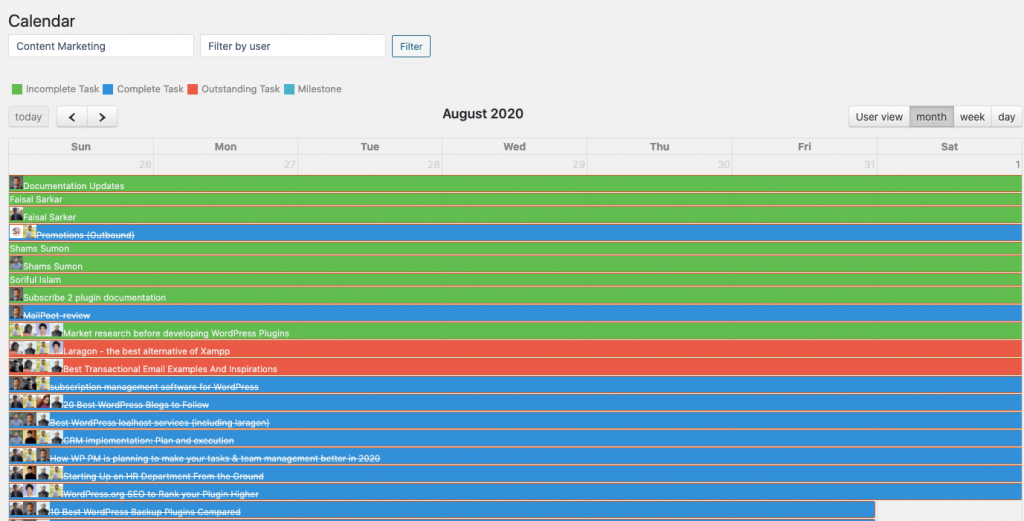
Un calendrier vous donne un aperçu de toutes les tâches en fonction de leurs dates d'échéance. Ceci est utile si la liste des activités vous semble désordonnée et que vous avez besoin d'une vision plus claire des tâches à prioriser et des tâches qui peuvent attendre.
La liste des activités s'affiche sur la page Projet, vous donnant une liste de toutes les activités de tous les utilisateurs affectés à ce projet.
Listes de tâches
Les listes de tâches sont au cœur de WP Project Manager Pro. C'est là que presque toutes les tâches sont créées, assignées et discutées. Ne laissez pas le nom "Task Lists" vous tromper, car ce n'est pas seulement une liste. En utilisant cette option, vous pouvez créer des listes (ou tâches) séparées et à l'intérieur de celles-ci, vous pouvez créer plusieurs éléments. Jetez un œil aux images ci-dessous pour mieux comprendre comment cela fonctionne.
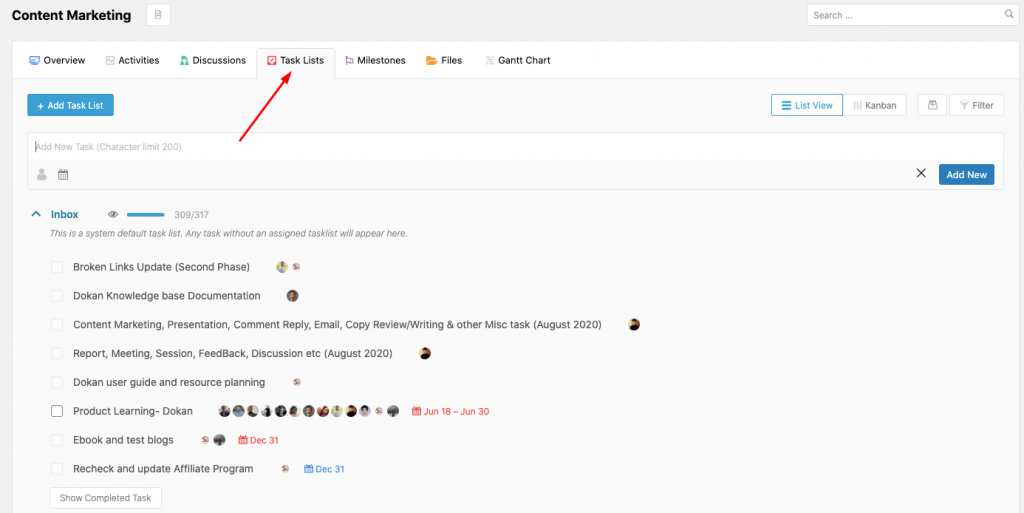
Comme vous pouvez le voir ici, vous pouvez créer plusieurs listes sous un projet. Vous pouvez éventuellement ajouter ces listes à un jalon déjà créé pour réaliser quelque chose (plus à ce sujet plus tard). Une fois la liste créée, vous pouvez entrer dans la liste et créer autant d'"éléments" que vous le souhaitez.
Améliorez votre gestion de projet en utilisant des listes de tâches dans WordPress
Ces éléments peuvent avoir une date de début et une date d'échéance. Vous pouvez les attribuer à vous-même ou à l'un des collègues déjà affectés au projet. Les utilisateurs verront ces éléments attribués dans le menu Mes tâches lorsqu'ils seront connectés à partir de leur compte.
Discuter des tâches et ajouter des fichiers
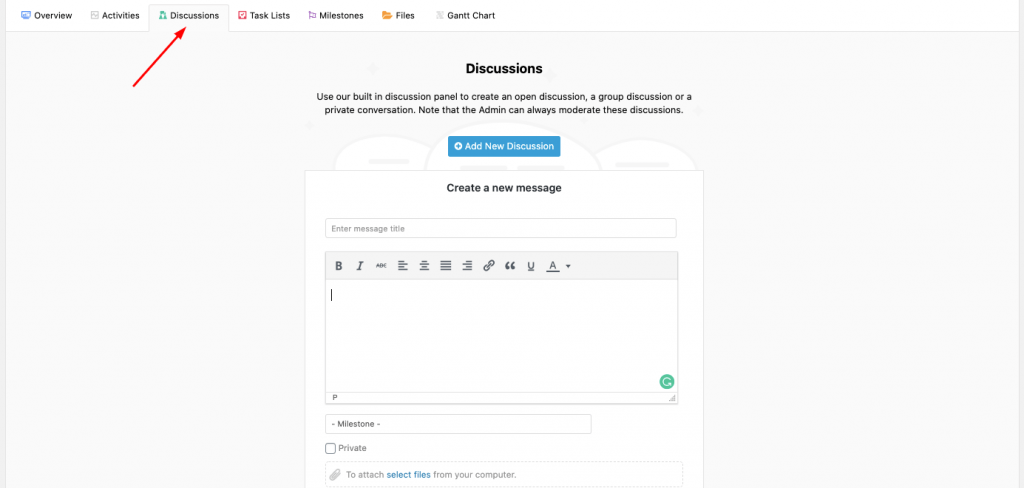
Le plugin WP Project Manager Pro vous permet de démarrer une discussion presque n'importe où. Il existe un espace Message dédié où vous pouvez créer un nouveau message. Vous pouvez discuter à l'intérieur des listes de tâches ainsi que dans les éléments ou les tâches de la liste des tâches. Vous pouvez marquer certaines tâches ou éléments de liste comme privés afin que vos clients ne puissent pas les voir.
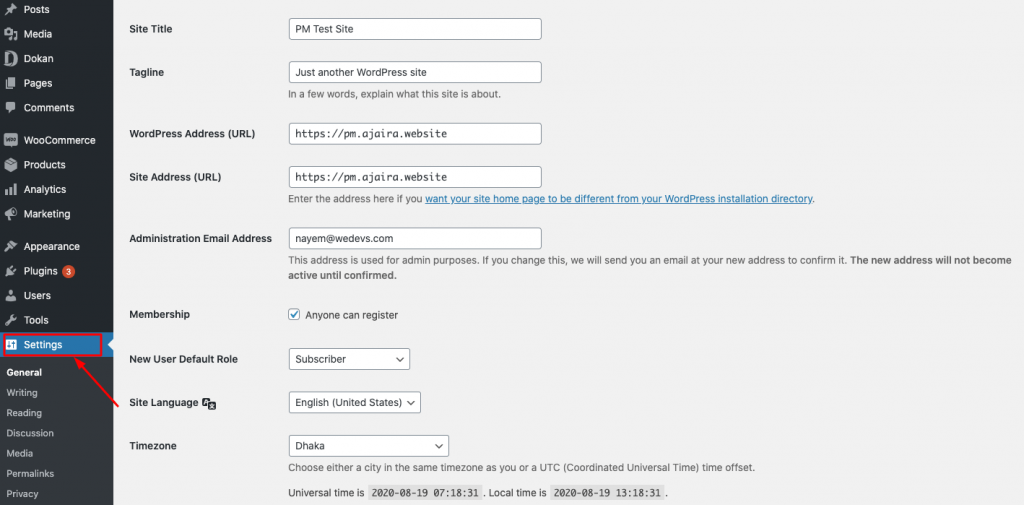
Comme avantage supplémentaire, vous pouvez joindre des fichiers de tout type à n'importe lequel de vos messages ou commentaires. Il existe également un menu Fichiers où vous pouvez voir tous les fichiers joints aux listes de tâches, aux messages et aux commentaires sur différents éléments de ce projet.
Donc, si vous recherchez un fichier précédemment téléchargé mais que vous ne savez pas où il a été téléchargé, vous n'avez pas besoin de le rechercher. Allez simplement dans le menu Fichiers et vous obtiendrez un aperçu de tous les fichiers.
Personnaliser l'autorisation de projet
WP Project Manager Pro vous permet de personnaliser les rôles des autres utilisateurs. Lorsque vous créez un projet et ajoutez votre client et d'autres collègues, vous pouvez choisir qui peut créer des listes de tâches, des activités, des jalons et des messages de projet et qui peut afficher des éléments privés.
Ceci est utile si vous souhaitez que seuls le chef de projet et le client conservent le privilège d'ajouter de nouvelles tâches et jalons au projet.
Emportez tout sur le frontend de votre site
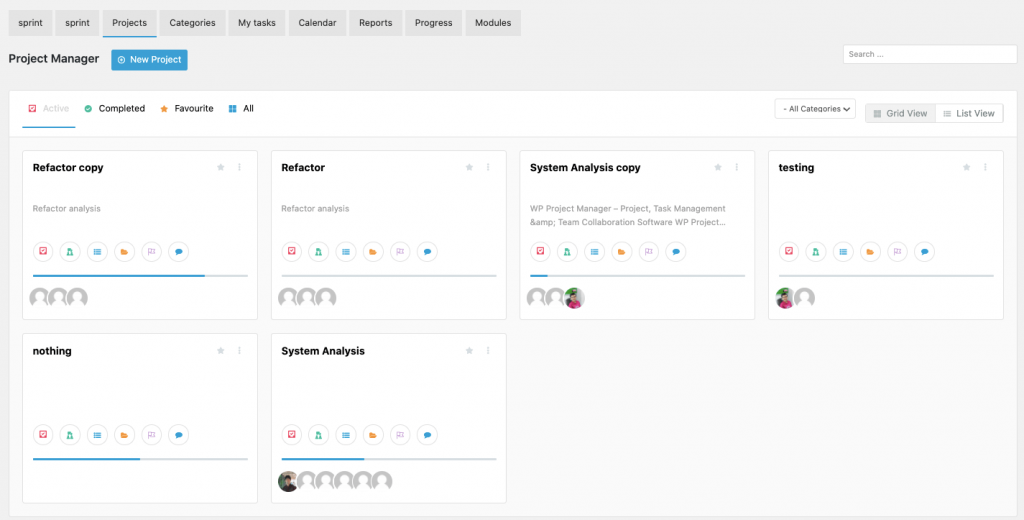
Comme vous l'avez vu ci-dessus, l'ensemble du processus de gestion de projets utilisant WordPress peut être effectué depuis le front-end de votre site. Pour ce faire, il vous suffit de saisir un module complémentaire appelé Project Manager Frontend, de l'installer et de l'activer.
Après la configuration initiale, toutes vos options de gestion de projet seront disponibles depuis le front-end de votre site, vous permettant de créer, gérer et visualiser des projets ainsi que d'effectuer toutes les opérations de gestion de projet sans avoir à passer par le back-end. fin de votre site.
C'est ainsi que vous. peut gérer des projets utilisant WordPress de manière simple mais efficace.
Article connexe : Solution de gestion de projet WordPress Frontend pour une productivité accrue
Avantages supplémentaires de l'utilisation des modules Premium
WP Project Manager Pro est suffisant pour démarrer votre gestion de projet. Mais si vous avez besoin de plus, nous avons plus de fonctionnalités que vous pouvez utiliser. Nous avons développé quelques add-ons qui étendent les fonctionnalités du plugin. Voici un bref aperçu de certains d'entre eux.
Facturer
Le module complémentaire de facturation pour WP Project Manager Pro vous permet de créer des factures pour votre client directement depuis WordPress. Vous pouvez créer des factures à partir de vos projets et les émettre à vos clients.
Vos clients peuvent voir leurs factures depuis le front-end et payer via PayPal. C'est un moyen efficace de facturation avec WordPress.
Suivi du temps
Time Tracker est un autre module complémentaire qui vous permet de suivre le temps pour chaque tâche. Vous pouvez suivre le temps qu'il faut pour qu'une tâche soit accomplie. Les utilisateurs peuvent commencer à suivre le temps sur n'importe quelle tâche et les arrêter chaque fois qu'ils en ont besoin.
Lorsqu'ils marquent la tâche comme terminée, le temps total consacré à la tâche sera automatiquement ajouté à cette tâche par le module complémentaire Time Tracker.
Tâche récurrente
Le module de tâches récurrentes vous fera gagner beaucoup de temps en vous permettant de créer automatiquement des tâches régulièrement à un moment donné. Vous n'avez plus besoin de créer vos tâches de routine manuellement.
La configuration d'une tâche récurrente nécessite quelques clics pour enregistrer une tâche, y compris définir l'heure de récurrence, configurer la fréquence, etc.
Voici quelques modules pour vous donner des facilités avancées
- Sous-tâche (complémentaire)
- Tableau Kanban (complémentaire)
- Diagramme de Gantt (module complémentaire)
- Commande WooCommerce (module complémentaire)
- BuddyPress (module complémentaire)
- Passerelle Stripe (module complémentaire)
Ces modules premium vous aident à gérer des projets utilisant WordPress de manière beaucoup plus simple.
Obtenez un aperçu rapide des modules WP Project Manager Pro :
Gérez des projets avec WordPress et gagnez du temps
Comme vous pouvez le constater, vous n'avez pas besoin de dépenser beaucoup d'argent pour un logiciel de gestion de projet puisque vous pouvez tout faire sur WordPress avec un seul plugin. Les modules complémentaires rendent la tâche de gestion de projet encore meilleure et plus efficace. Vous n'avez donc pas besoin de chercher n'importe où.
Essayez WP Project Manager Pro sur votre WordPress et commencez à gérer vos projets comme un pro !
Lisez: Histoire de succès et de croissance de RNR Creative Enterprises avec WP Project Manager
